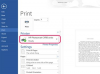هناك العديد من الاستخدامات لـ Google بالإضافة إلى الحصول على اتجاهات القيادة من موقع إلى آخر.
حقوق الصورة: ماريانا ماسي / كوربيس وثائقي / GettyImages
هناك العديد من الاستخدامات لـ Google بالإضافة إلى الحصول على اتجاهات القيادة من موقع إلى آخر. خرائط Google و My Maps هي تطبيقات تتيح لك إنشاء خرائط Google الشخصية وتعديلها ومشاركتها مع تحديد مواقع متعددة. يمكنك أيضًا عرض الخرائط التي تقوم بإنشائها من أجهزة Android أو Apple المحمولة. سواء كنت تخطط لرحلة أو تتبع الأماكن التي زرتها أو تخطط لسلسلة من الأحداث التاريخية ، خرائط Google و My Maps هي أدوات مفيدة تسمح لك بإنشاء خريطة ذات نقاط دقيقة في مواقع متعددة وحفظها في وقت لاحق المرجعي.
باستخدام خرائط جوجل الأماكن المحفوظة
تتيح لك خرائط Google حفظ عدة مواقع وعرضها إذا قمت بإضافتها إلى قائمة الأماكن المحفوظة وقمت بتسجيل الدخول إلى حساب Google. يمكنك أن ترى هذه القوائم من خلال النقر على القائمة الرئيسية في خرائط جوجل. تتكون الأيقونة من ثلاثة خطوط أفقية قصيرة ويشار إليها أحيانًا باسم الهامبرغر لأنها تشبه شطيرة. انقر فوق أماكنك في لوحة خرائط Google ، ثم حدد
تم الحفظ من القائمة الأفقية في لوحة الأماكن الخاصة بك. سترى قائمة بعناوين الأماكن المحفوظة المحددة مسبقًا ، مثل المفضلة والمميزة بنجمة. انقر فوق أحد العناوين وسيتم عرض خريطة بعلامة على كل موقع محفوظ.فيديو اليوم
يمكنك إضافة موقع إلى الأماكن المحفوظة بالبحث عنه في خرائط Google والنقر على علامة الموقع. سيتم عرض لوحة الموقع. اضغط على يحفظ الزر في اللوحة وحدد نوع المكان المحفوظ (المفضلة ، المميزة بنجمة ، إلخ). انقر فوق قائمة جديدة إذا كنت ترغب في إنشاء قائمة مخصصة للأماكن المحفوظة.
إنشاء جوجل. خرائط بعلامات متعددة
لإنشاء خرائط وحفظها باستخدام "خرائطي" ، قم بتسجيل الدخول إلى حساب Google الخاص بك وانتقل إلى google.com/mymaps. ضرب إنشاء خريطة جديدة سيعرض الزر خريطة البلد بناءً على موقعك. في الجزء العلوي الأيسر من الخريطة توجد لوحة تحكم حيث يمكنك إضافة عنوان إلى الخريطة ومشاهدة قائمة بالمواقع المثبتة بمجرد إضافتها. استخدم ال الخريطة الأساسية القائمة للاختيار من بين أنماط الخرائط المختلفة مثل القمر الصناعي والتضاريس.
يوجد على يمين لوحة التحكم حقل بحث حيث يمكنك كتابة اسم أماكن معينة وإضافتها إلى الخريطة. سيتلقى كل موقع مضاف علامة على الخريطة وسيظهر في القائمة الموجودة على لوحة التحكم. يتم حفظ الخريطة تلقائيًا في كل مرة تقوم فيها بإجراء تغيير.
عرض وتعديل خرائطي
بعد إنشاء واحدة أو أكثر من الخرائط المخصصة ، سترى صورًا مصغرة لخرائطك معروضة في نافذة خرائطي عندما الجميع أو مملوكة من شريط القوائم الأفقي. انقر على الصورة المصغرة لعرض الخريطة وتعديل المواقع المحفوظة أو إضافة مواقع جديدة.
يمكنك أيضًا الوصول إلى خرائطك بالنقر فوق القائمة الرئيسية في الزاوية العلوية اليسرى من نافذة خرائط Google. يختار أماكنك من اللوحة المعروضة ، ثم حدد خرائط من القائمة الأفقية. سيتم عرض قائمة الخرائط الخاصة بك. بعد النقر على الخريطة في القائمة وعرضها ، انقر فوق افتح في خرائطي زر لتعديل نقاط الخريطة أو إضافة نقاط جديدة.